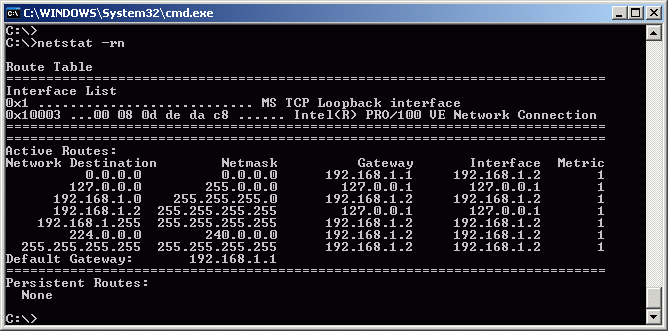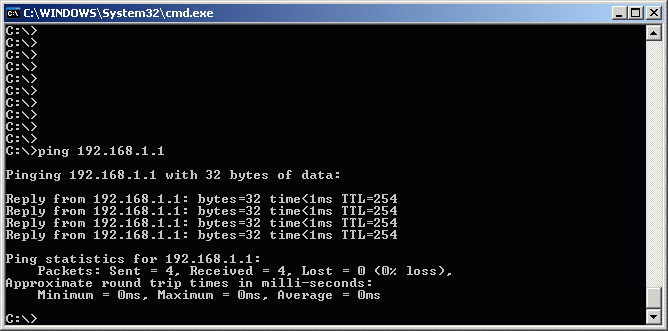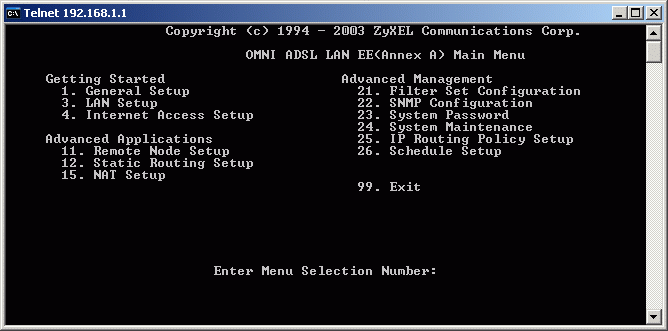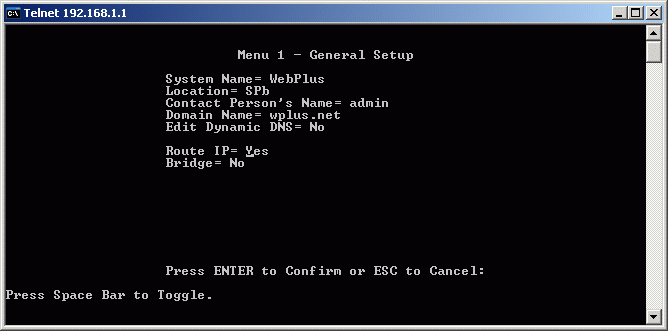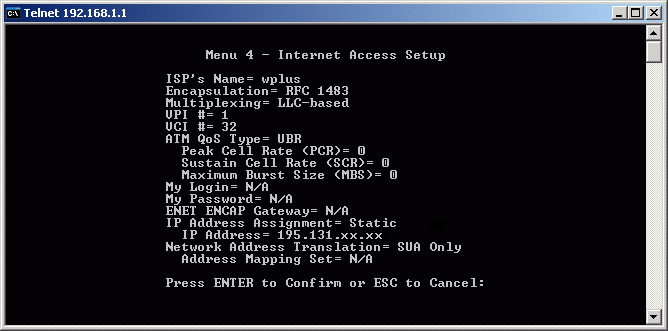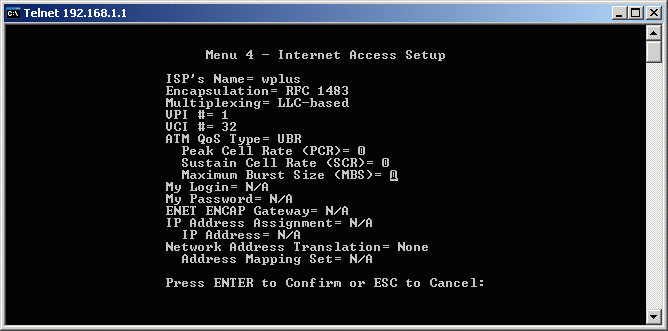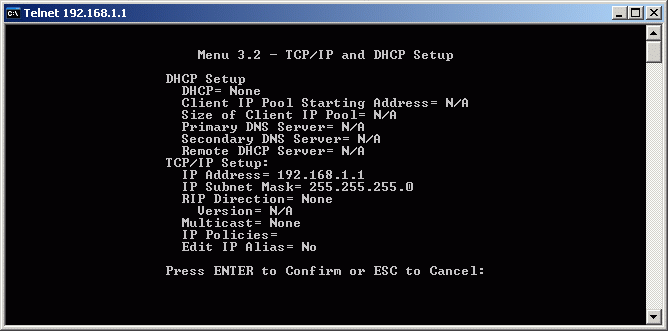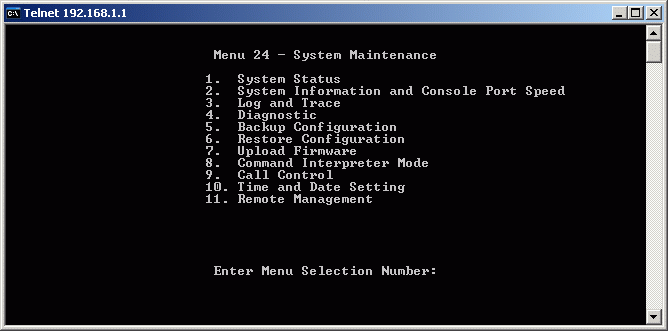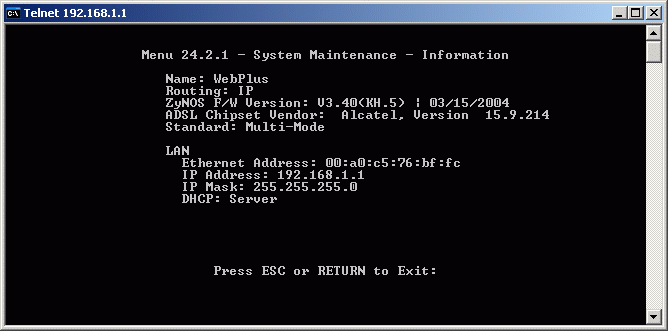|
ZyXEL 650R (645R) использование функции NAT. Параметры подключение ADSL модема ZyXEL 650R (645R) к сети WebPlus или ROL. Правильно подключаем ADSL-Splitter: - Телефонную линию подключаем в разъем LINE. - ADSL разъем модема ZyXEL LAN подключаем в разъем MODEM сплиттера. - Телефонные аппараты, факсы и т.п. подключаем в разъем PHONE. Индикатор DSL на модеме должен светится ровным зеленым цветом. Мигающий индикатор DSL - модем пытается установить соединение. Постоянно мигающий индикатор DSL - неисправен модем или телефонная линия. Индикатор DSL не светится вообще - неправильно подключен модем, не подключено оборудование на АТС или на модеме выключено питание. Рассмотрим вариант подключения к инету небольшой локальной сети. Использование функции NAT и прочие функции, необходимые для подключения офисной сети или домашнего PC к инету, используя один IP адрес. Более сложные вопросы настройки модема здесь не рассматриваются. обычно используют один из двух вариантов подключения. (рис.1 или рис.2) Рис.1 Вариант 1. 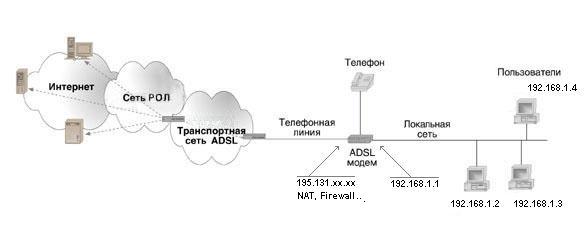
Рис.2 Вариант 2. 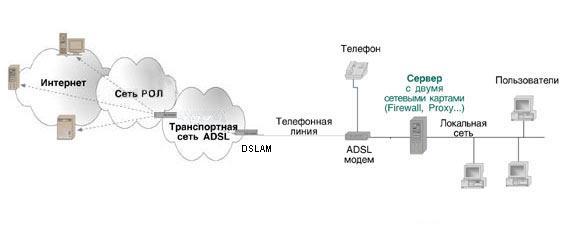
(пиктюры взяты с сайта adsl.rol.ru)
Исходные данные:
(выдаются провайдером)
IP: 195.131.xx.xx
mask: 255.255.255.0
gate: 195.131.xx.1
DNS1: 195.131.52.130
DNS2: 194.8.160.90
для ROL адреса DNS серверов другие:
DNS1: 194.67.1.154
DNS2: 194.67.1.155
Имеется внутрення локальная сеть с диапазоном IP адресов:
192.168.1.2 - 192.168.1.254 и маской сети 255.255.255.0
примечание:
IP адрес 192.168.1.1 рекомендуется
освободить, т.к. он будет занят ADSL модемом,
включенным через Ethernet в офисный HUB/Switch.
так же имется ADSL модем ZyXEL 650R OMNI ADSL LAN
Подключенный к телефонной сети (правильно подключенный)
На модеме включено питание.
Интернет провайдер выполнил все станционные работы.
Лампочка DSL горит зеленым светом.
примечание:
Здесь я перечислю тех.параметры настройки протоколов модема.
(понадобятся в роцессе настройки модема)
инкапсуляция RFC 1483 режим Routed
мультиплексирование LLC
параметры PVC: VPI=1 VCI=32
...Чтож, тогда приступим к настройке модема.
Открываем настройки сетевого адаптера (рис.3)
Рис.3
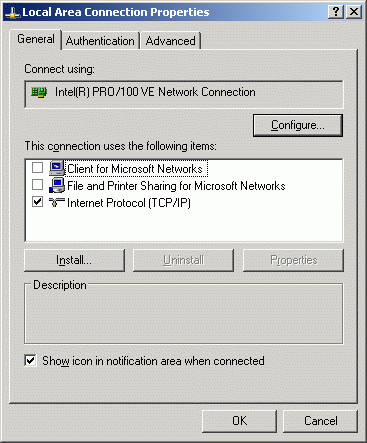
IP адрес любой из диапазона 192.168.1.2-254 (гланое чтоб не совпадало с другими адресами в локальной сети) DNS сервера соответственно ROL или WebPlus. Рис.4 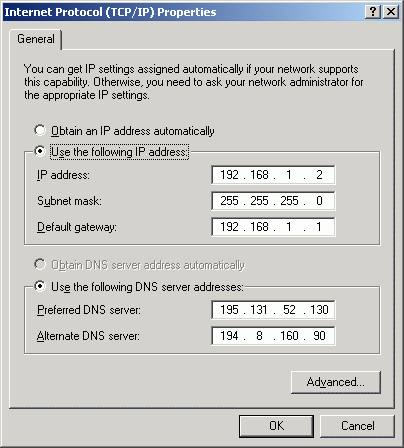
...прописали параметры. замечательно.
закрываем сетевые настройки кнопочкой "ОК"
теперь давайте проверим что у нас получилось.
Открываем командную строку. (угу, в Уындовсе тоже есть командная строка.)
START -> Run... -> CMD -> Enter
(Если у вас Windows 98 или 95, то вместо CMD нужно набрать Command)
или откройте Norton или FAR.
В появившемся черном окошке набираем английскими буквами
netstat -rn
и нажимаем Enter. если все настроили правильно и сетевой адаптер в компьютере
один, то должна отобразиться следующая информация: (рис.5)
Если у вас в PC две(три) сетевые карты (Рис.2), то в настройках адаптера(-ов)
не подключенного к ADSL модему в поле Default Gateway (Рис.4) должно быть пусто!
Рис.5
Теперь давайте проверим "жив ли модем".
набираем на клавиатуре
ping 192.168.1.1
и нажимаем Enter. адрес 192.168.1.1 прописан в модем заводом
изготовителем поумалчанию.
Если модем подключен в локальную сеть правильно,
то в ком.строке должа появится следующая информация:
Рис.6
Если все ОК, то набираем с ком.строки следующее:
telnet 192.168.1.1
нажимаем Enter, появится приглашение ввести пароль.
пароль поумолчанию: 1234
попадаем в Главное Меню ADSL модема.(Рис.7)
Рис.7 Главное Меню.
В главном меню выбираем пункт 1. в пунктах System Name, Location, Contact Person вы можете написать все, что вы думаете о своем провайдере. Все остальные поля должны быть заполнены согласно Рис.8 (выйти из меню с сохранением параметров - клавиша Enter) Рис.8
Далее... в Главном Меню (Рис.7) выбираем пункт 4.
Если вы выбрали Вариант 1(Рис.1) , то заполните этот пункт
согласно Рис.9
Если вы выбрали Вариант 2(Рис.2) , то заполните этот пункт
согласно Рис.10
(выйти из меню с сохранением параметров - клавиша Enter)
примечание:
в модеме ZyXEL 645R в пункте 4
отсутствует раздел ATM QoS Type.
Рис.9
Рис.10
Ок. с настройками АТМ закончили. Теперь настроим Ethernet. (Рис.11)
в Главном Меню (рис.7) выбираем пункт 3.
в пункте 3 выбираем пункт 2.
Если вы выбрали Вариант 1(Рис.1) , то заполните этот пункт
согласно Рис.11
Если вы выбрали Вариант 2(Рис.2) , то заполните этот пункт
согласно Рис.11 , но! в поле IP Address пропишите
IP адрес шлюза (Gate) и в поле IP Subnet Mask Маску шлюза
выданные вам провайдером при подключении услуги.
(выйти из меню с сохранением параметров - клавиша Enter)
примечание:
если вы выполнили настройки пункта 3-2
по Варианту 2, то после сохранения параметров
модем поменяет свой IP.
telnet соединение будет разорвано.
необходимо заново настроить протокол TCP/IP для
сетевой карты подключеной к модему(Рис.4),
В поле IP Address(Рис.4) прописываем IP выданный провайдером.
в поле Default Gateway(Рис.4) прописываем IP адрес модема.
telnet соединение возобновить на IP адрес модема.
(смотри пример после Рис.6)
Рис.11
PS: диагностика модема и т.п. В Главном Меню (Рис.7) выбираем пункт 24.(рис.12) Для ADSL модема ZyXEL 650R в пункте 24-11 нужно отключить возможность управления модемом со стороны инета. для ADSL модема ZyXEL 645R такого пункта нет. Поэтому как минимум нужно сменить дефолтовый пароль (Главное Меню - пункт 23) Рис.12
в пункте 24-3-1 можно глянуть версию прошивки, ЦПУ, и т.п. (Рис.13) Рис.13
в пункте 24-1 можно глянуть скорость подключения и прочее (ошибки, аптайм, загрузка ЦПУ ...) Рис.14 Рис.14
Очень интересный пункт 24-8 в модеме ZyXEL 650R
(Command Mode)
заходим в него и набираем следующее:
wan adsl diag
нажимаем клавишу Enter. должна отобразится информация согласно Рис.15
Скорость подключения, затухание сигнала, ошибки, параметры DMT, но!
самая интересная строчка relative capacity occupation
(соответственно на Upstream и Downstream потоке)
Если линия отличная, а параметр этой строки минимальный, то
это означает, что провайдер вам сознательно обрезал скорость подключения модема. ;)
примечание:
кроме того скорость режется не только физическая
(скорость на которой соединились модемы)
но ещё и на уровне АТМ.
Рис.15
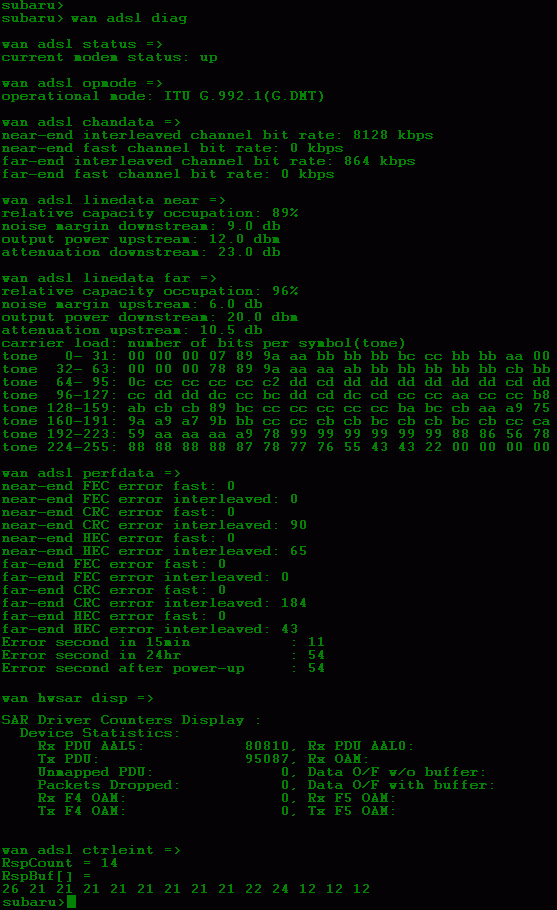
|